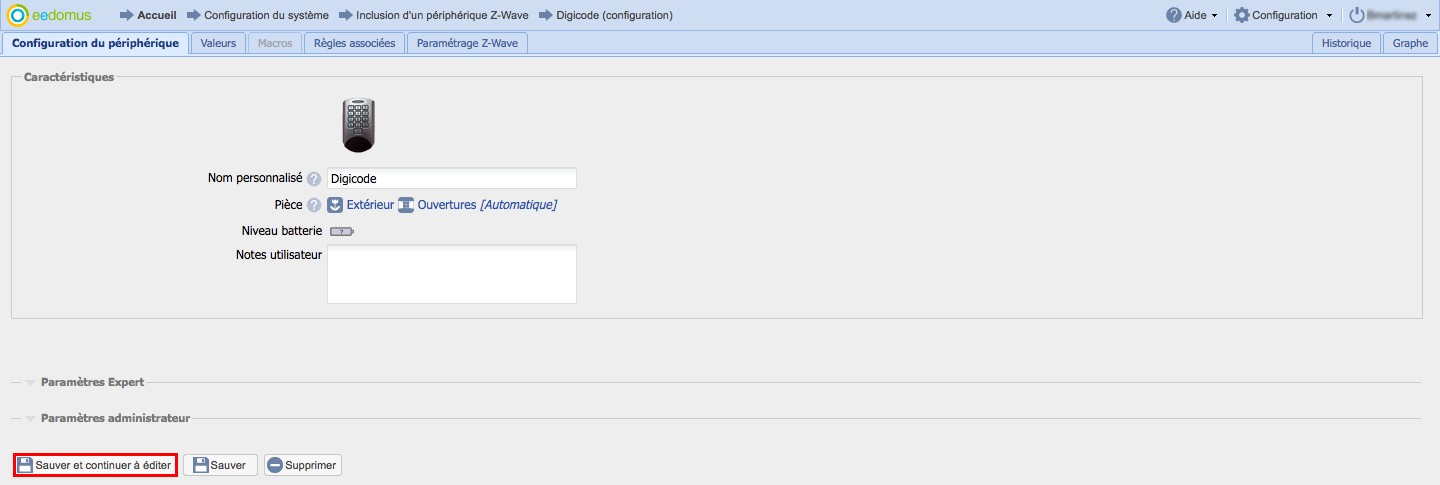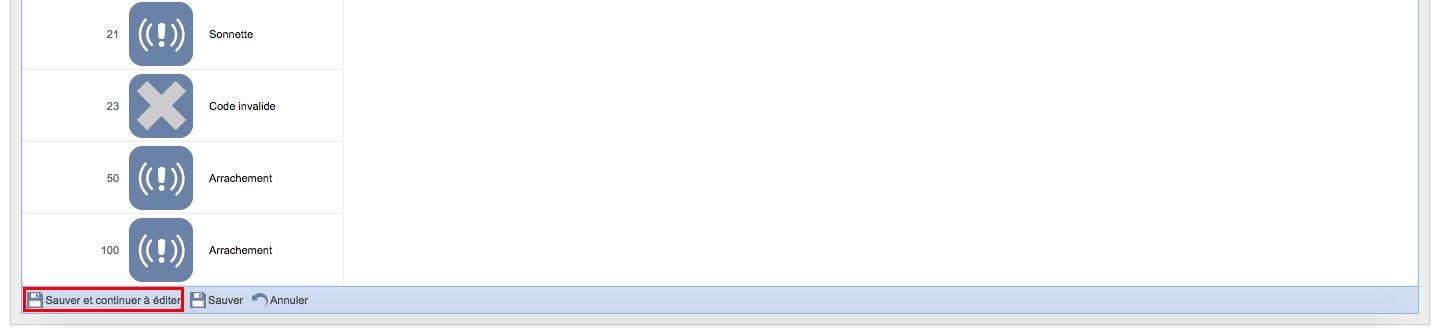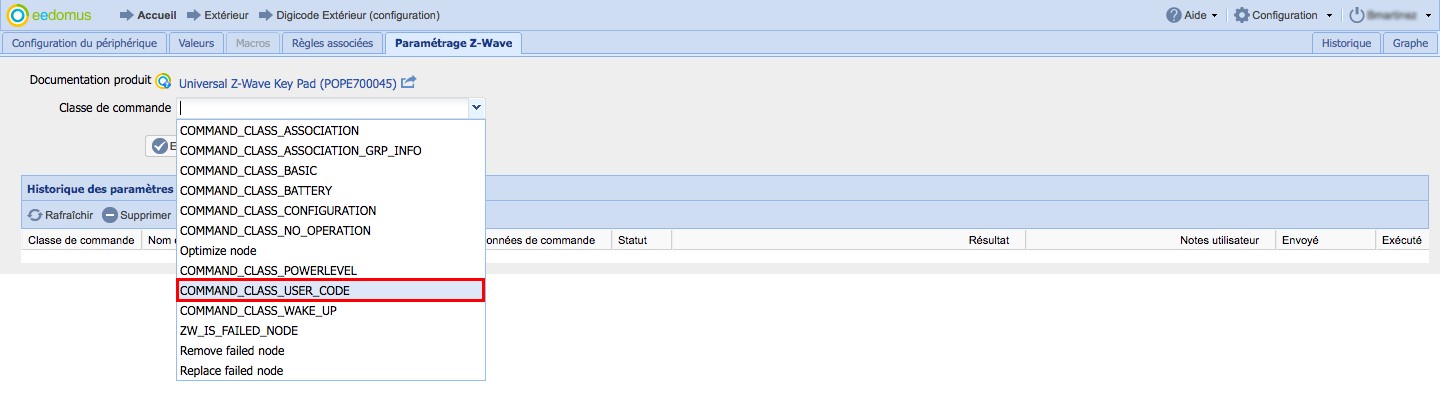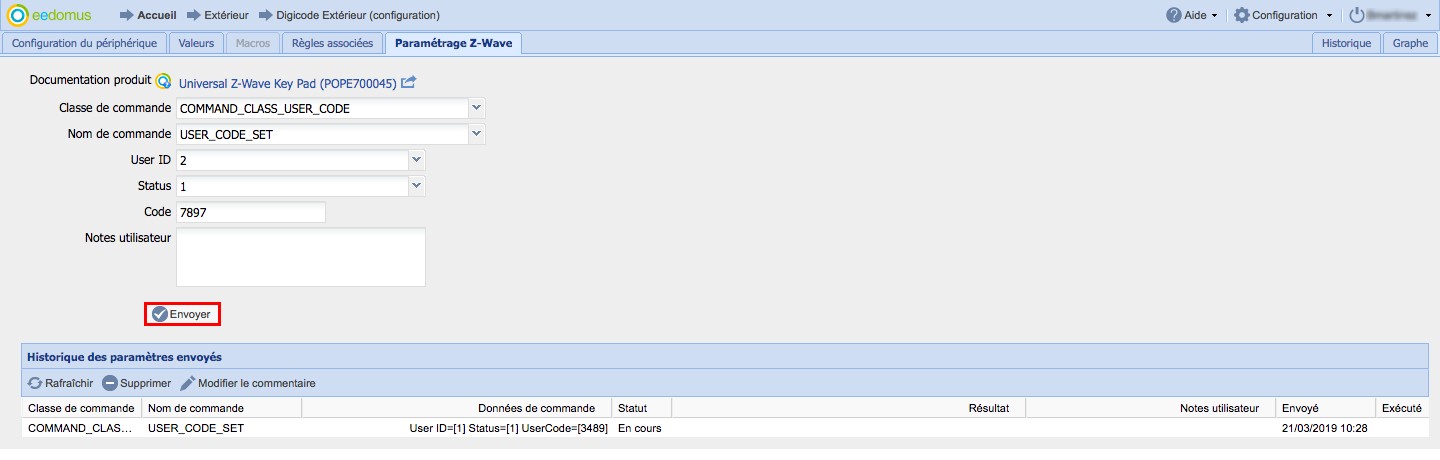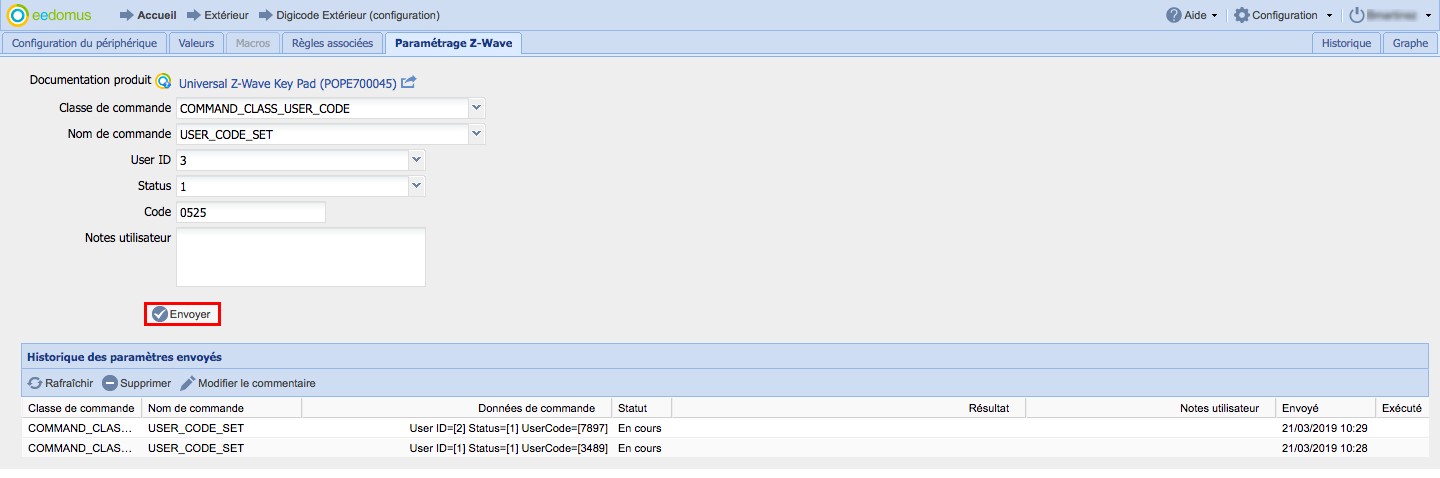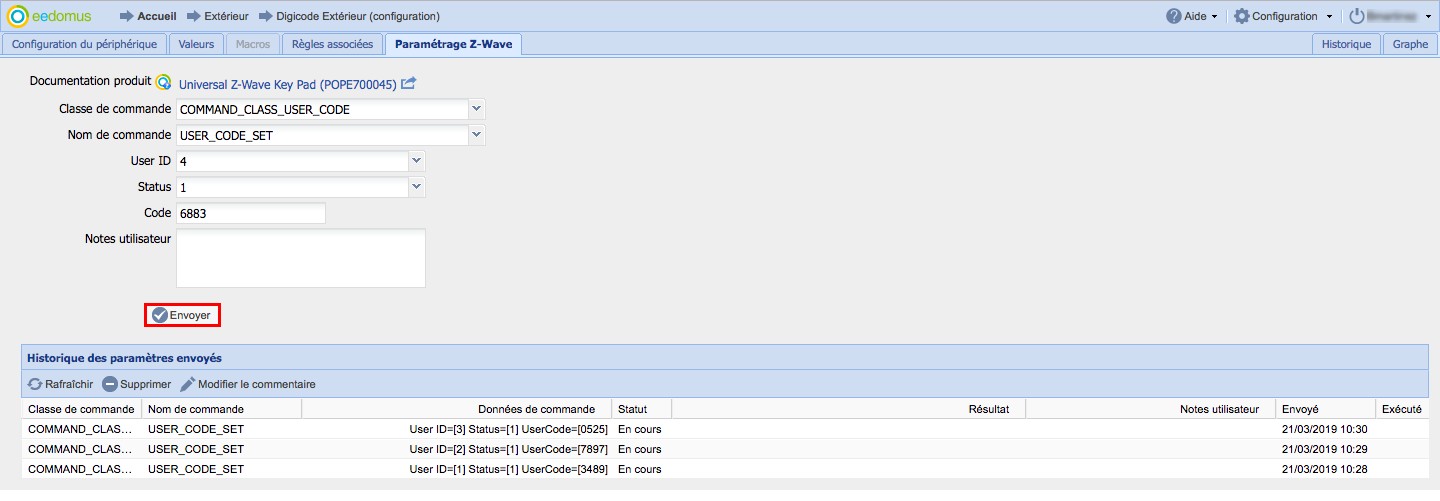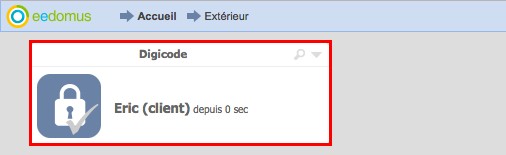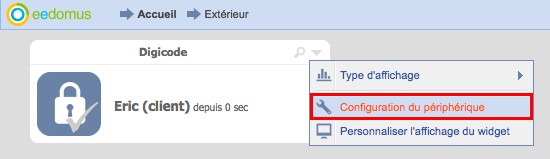Pour un usage personnel ou bien dans le cadre d’un projet immobilier comme par exemple, de la location courte durée en Airbnb, Booking ou autre service équivalent, la domotique peut s’avérer extrêmement utile pour gérer des accès à son domicile à distance et créer des automatismes, pour ne plus avoir besoin d’intervenir à chaque arrivée.
Comment programmer les différents accès à son domicile à distance ?
Le clavier Popp est un dispositif connecté permettant de donner différents accès à son domicile à distance de façon simple. En effet, il suffira d’intégrer celui-ci à votre box domotique eedomus, afin de configurer jusqu’à 20 codes pour des utilisateurs. Vous pourrez modifier ces codes à tout moment et grâce à votre installation domotique, chaque code généré pourra entraîner une action différente. Il pourra dont être d’une grande utilité dans le cadre d’un investissement locatif, ou pour un logement éloigné de votre habitation principale, afin qu’une ou plusieurs personnes puissent entrer dans celui-ci sans intervention de votre part et sans devoir posséder de clés.
Ainsi, vous pourrez par exemple donner accès à une personne suite à une réservation de votre logement sur des plateformes type Airbnb ou Booking, à un code limité sur la durée et cette personne ne pourra entrer chez vous que durant la période définie par vos soins.
Ce clavier Popp transmet une multitudes d’informations à votre contrôleur domotique eedomus, à savoir :
- Le nom de la personne qui a tapé le code (jusqu’à 20 utilisateurs différents possibles)
- Un mauvais code saisi
- Une tentative de sabotage en retirant le capot
- Un nouveau code ajouté
- L’appui sur la sonnette du clavier
Pour intégrer celui-ci dans votre installation domotique, rendez-vous sur l’interface de votre box eedomus puis cliquez sur « Configuration ».
Cliquez sur « Ajouter ou supprimer un périphérique ».
Choisissez le mode d’inclusion sécurisé.
À ce moment, la box domotique eedomus est en mode inclusion. Pour inclure votre clavier Popp, il sera nécessaire de retirer son capot, puis d’appuyer sur la touche « 4 » et sur la touche « * ». Votre box affichera un message de confirmation d’inclusion.
Votre dispositif est désormais inclus, il ne restera qu’à personnaliser son nom et renseigner la pièce dans laquelle il sera situé.
Cliquez sur « Sauver et continuer à éditer » pour valider votre modification.
Dans l’onglet « Valeurs », différentes informations sont affichées comme mentionné ci-dessus. Chaque information pourra être exploitée dans des automatismes comme par exemple, les personnes ayant saisi différents codes.
Ainsi que d’autres informations comme l’ajout d’un nouveau code, l’appui sur le bouton de la sonnette, un code invalide saisi ou encore une tentative de sabotage.
Nous allons dans notre exemple éditer les codes 1 à 4 en affectant des prénoms à chacun.
Dans notre exemple :
- Code 1 : Eric (un client)
- Code 2 : Bernard (un client)
- Code 3 : Greg (un plombier)
- Code 4 : Pierre (un électricien)
Suite à l’édition de ces noms correspondant aux différents codes, nous cliquons sur « Sauver et continuer à éditer ».
Pour définir différentes combinaisons de codes, rendez-vous dans l’onglet « Paramétrage Z-Wave ».
Sélectionnez l’option « Command_Class_User_Code ».
Dans notre exemple, nous allons définir un premier code pour l’utilisateur n°1 qui sera « 3489 ». Nous cliquons sur « Envoyer » pour valider notre choix.
Notre code pour l’utilisateur n°2 sera « 7897 ». Nous cliquons sur « Envoyer ».
Notre troisième code pour l’utilisateur n°3 sera « 0525 ». Nous cliquons sur « Envoyer ».
Enfin, l’utilisateur n°4 aura le code « 6883 ». Nous cliquons sur « Envoyer ».
Nos modifications sont effectuées.
Il ne restera qu’à attendre le réveil de notre clavier Popp ou réveiller manuellement celui-ci en appuyant sur le bouton de la sonnette afin que les modifications soient reçues.
Nous nous rendons dans la pièce dans laquelle se situe notre clavier.
Nous pouvons désormais visualiser le prénom de la personne selon le code saisi. Dans notre exemple, notre interface eedomus affiche que Eric a saisi son code. Il a donc saisi le code « 3489 ».
Comment créer des automatismes en fonction de la personne qui entre dans notre logement ?
À partir des informations transmises par votre clavier Popp à la box domotique eedomus, il est donc possible de créer différents automatismes afin de vous faciliter le quotidien ainsi que celui de l’utilisateur se présentant chez vous.
Dans notre cas, nous allons réaliser deux scénarios :
- Si Eric ou Bernard, deux clients particuliers ayant un accès à notre logement, tapent leur code personnel, alors cela active l’ouverture de la porte et passe immédiatement le chauffage en mode confort, à une température définie à 20°C.
- Si Greg notre plombier ou Pierre notre électricien tapent leur code personnel, alors cela active l’ouverture de la porte et je reçois immédiatement un email ainsi qu’une notification PUSH m’informant que l’un de ces professionnels est intervenu chez moi.
Pour créer ces automatismes, rendez-vous sur l’affichage de votre clavier Popp puis cliquez sur « Configuration du périphérique ».
Cliquez sur « Règles associées ».
Enfin, cliquez sur « Nouvelle règle ».
Voici notre première règle concernant Eric et Bernard. Nous cliquons sur « Sauver » pour valider celle-ci.
Voici notre seconde règle concernant Greg et Pierre. Nous cliquons sur « Sauver » pour valider celle-ci.
Voici le résultat obtenu.
https://www.instagram.com/p/BvRoud3lVNi/
Vous pouvez bien évidemment modifier et ajouter des règles à tout moment, selon vos envies.
Nos impressions
La domotique ouvre des portes à une multitude d’usages et facilitera la vie des différentes personnes souhaitant gérer des accès à son domicile à distance et créer des automatismes. Désormais, vous n’avez plus besoin de transmettre vos clés ou devoir intervenir sur place.